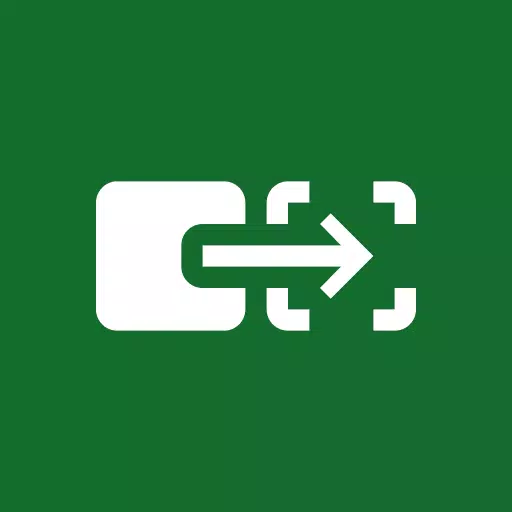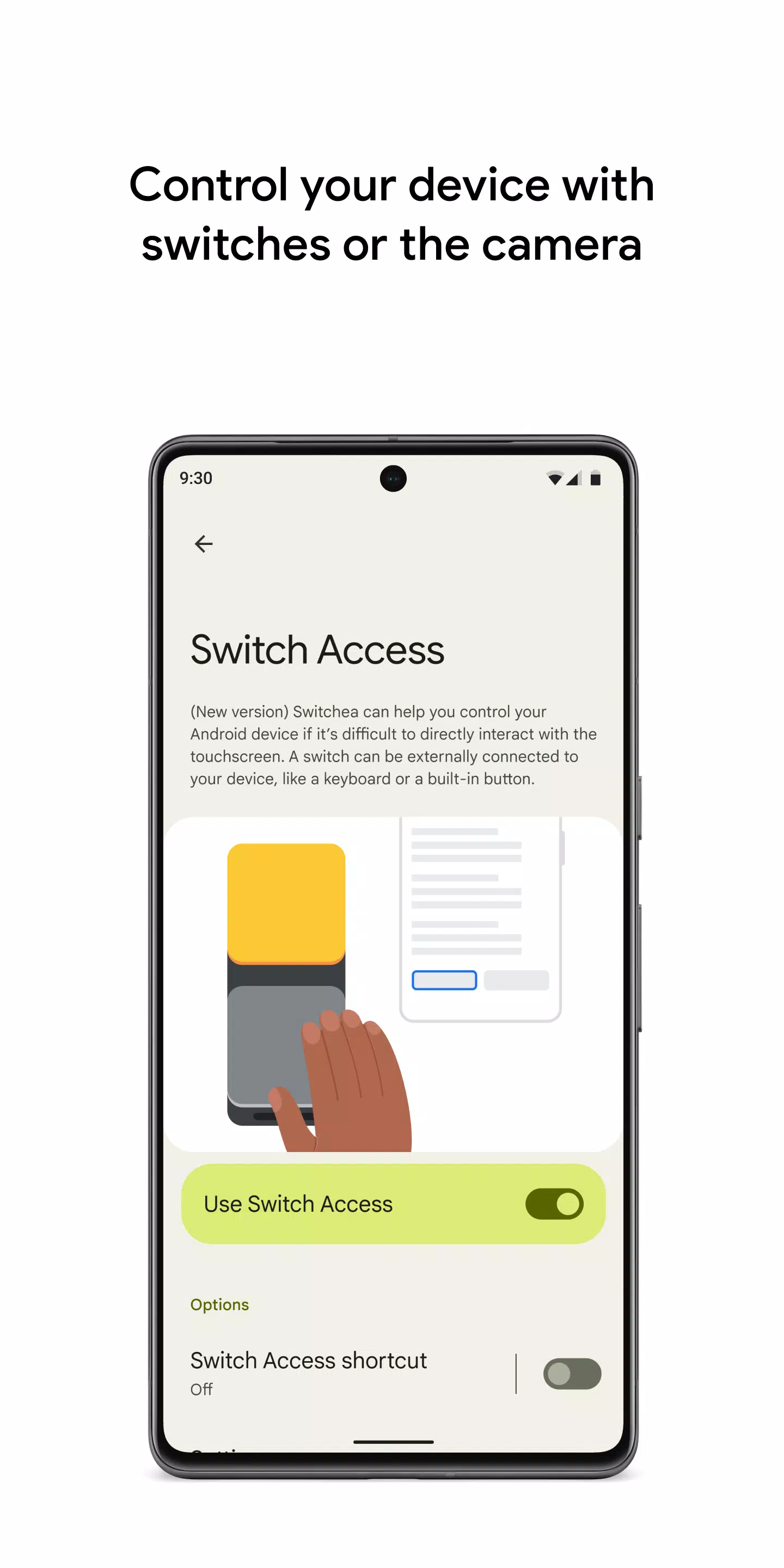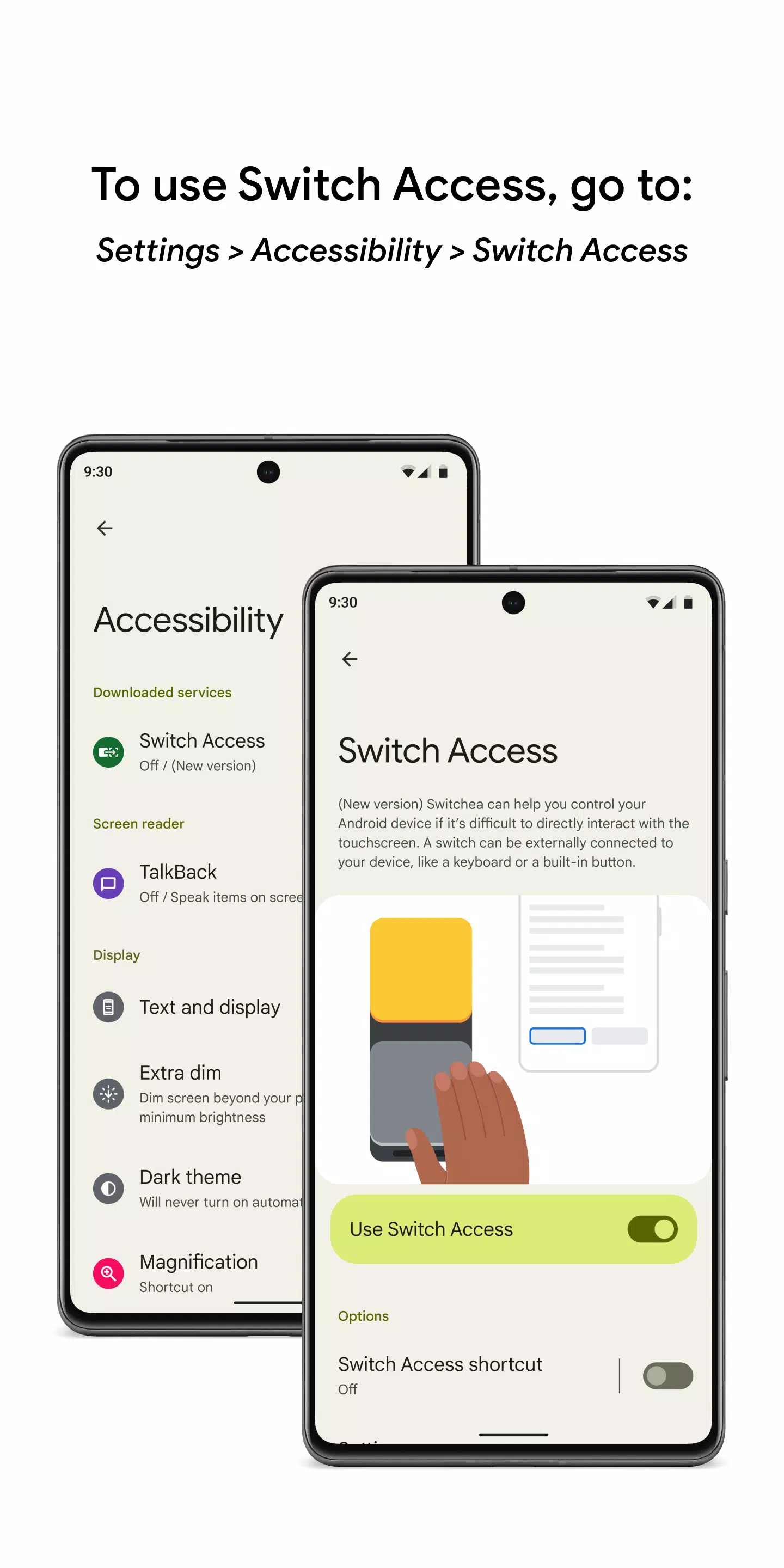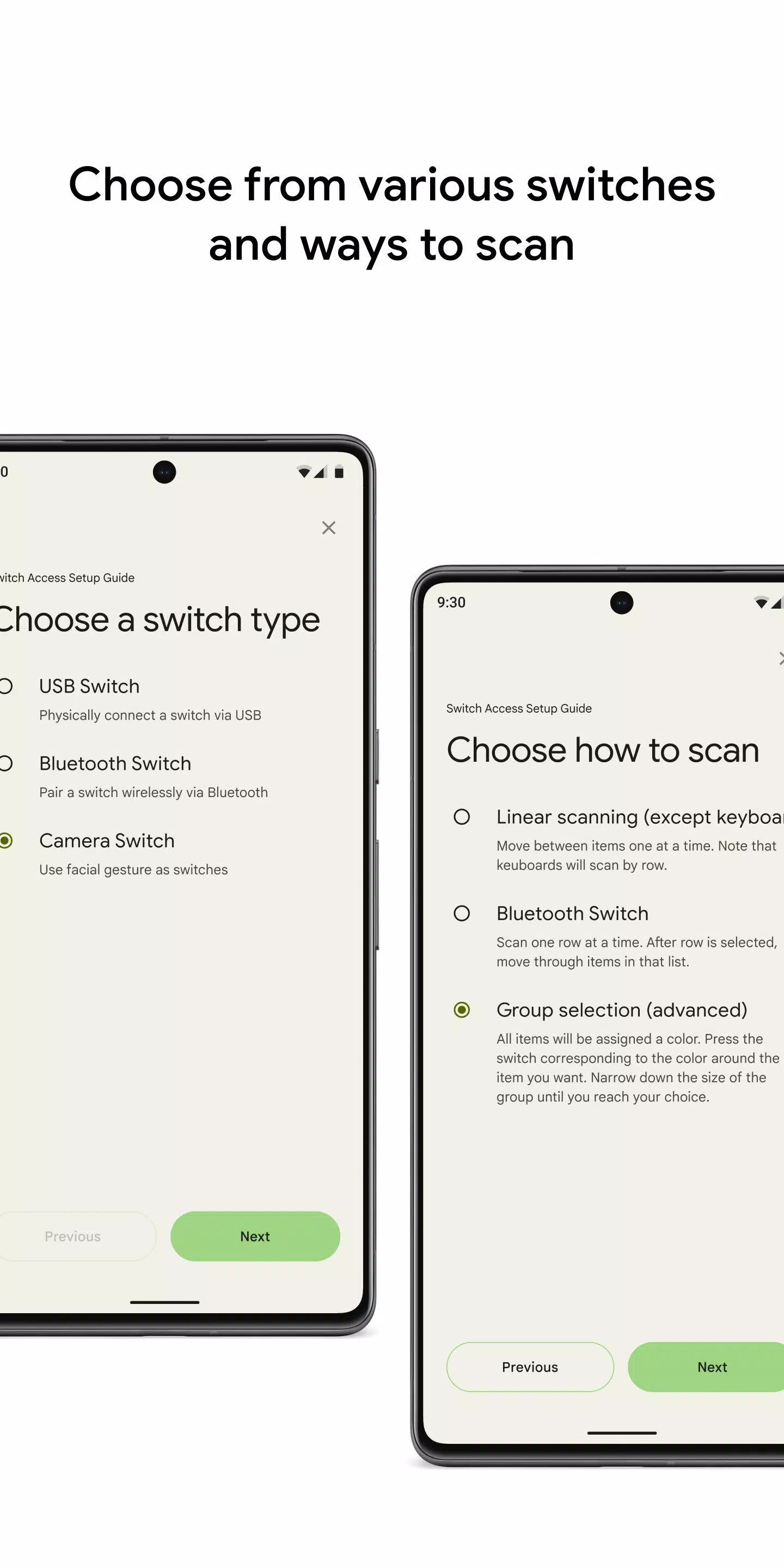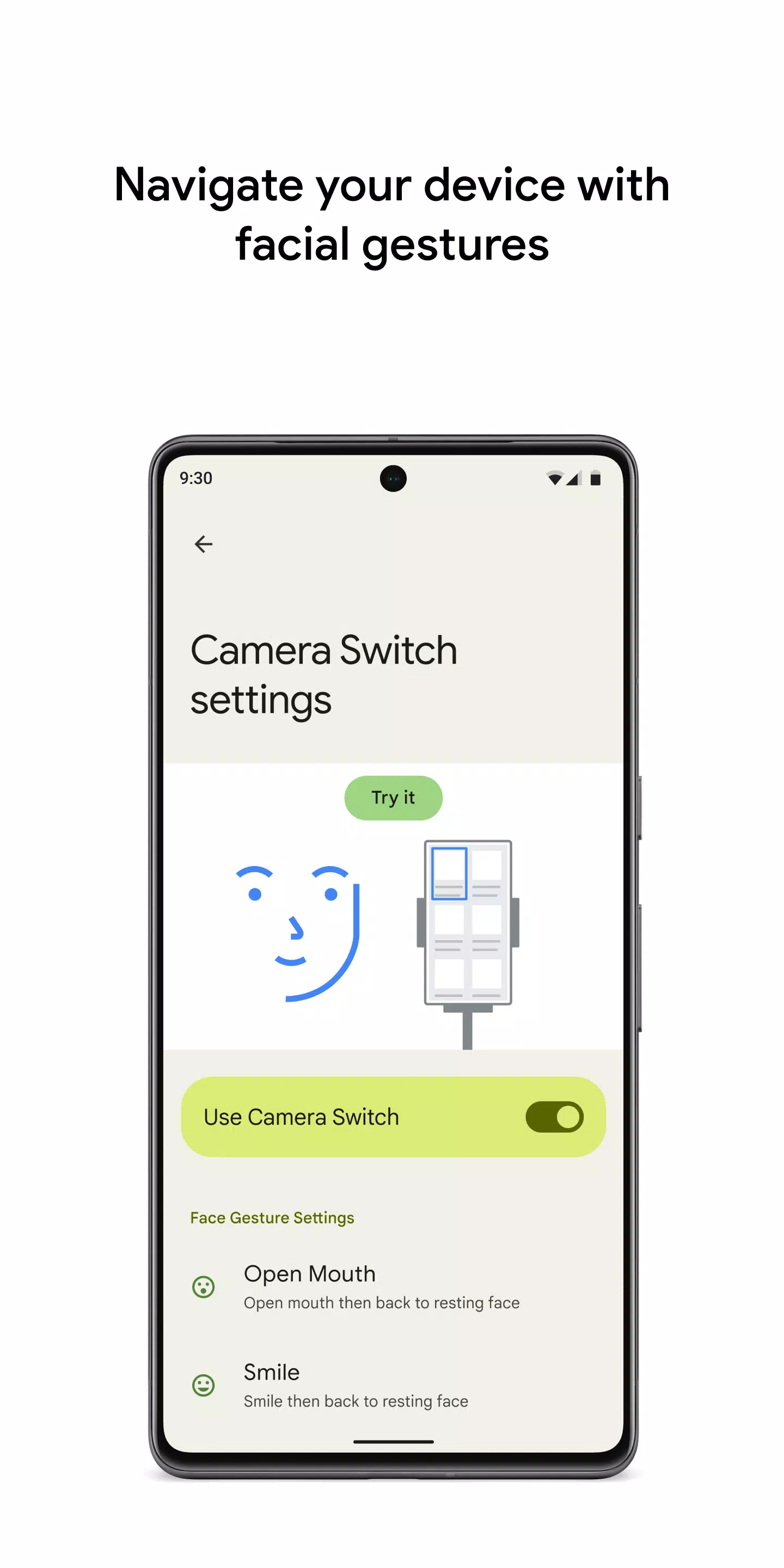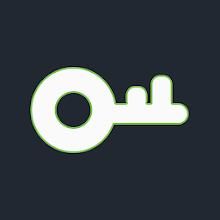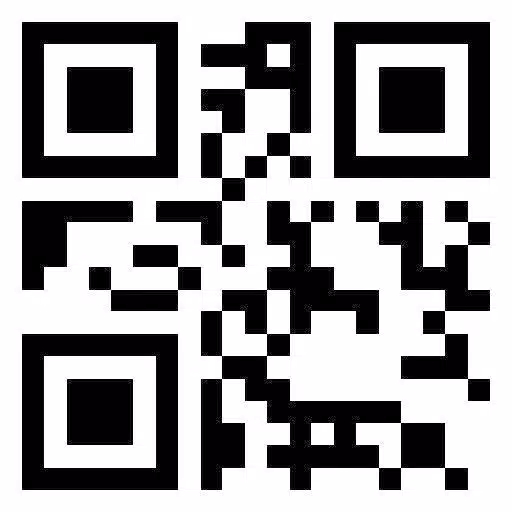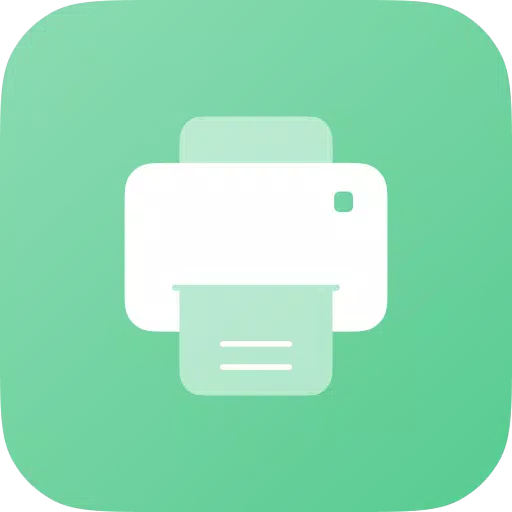使用開關或前置攝像頭輕鬆控製您的 Android 設備。 本指南介紹了如何利用 Switch Access 進行導航、選擇項目、滾動、鍵入等,所有這些都無需直接觸摸屏幕。 Switch Access 提供了多功能的輔助功能解決方案,非常適合行動不便的用戶。
開始使用:
- 訪問設備的“設置”應用。
- 導航至輔助功能 > Switch Access。
設置開關:
Switch Access 係統地突出顯示屏幕項目,直到做出選擇。 從各種開關類型中進行選擇:
- 物理開關:連接 USB 或藍牙開關(按鈕、鍵盤),或使用音量按鈕等內置開關。
- 相機開關:使用麵部動作,例如微笑、張嘴、揚起眉毛或朝特定方向看。
掃描方式:
配置開關後,選擇您首選的掃描方式:
- 線性掃描:順序項目選擇。
- 行列掃描:逐行選擇,然後在所選行內選擇項目。
- 點掃描:使用相交線精確定位位置,然後選擇。
- 組選擇:將開關分配給顏色編碼的項目組。 通過逐步縮小小組規模來細化選擇。
使用菜單:
選擇某個項目後,會出現一個交互式菜單,提供選擇、滾動、複製、粘貼等操作。頂級菜單提供了用於導航設備的附加控件(通知、主屏幕、音量調節等)。
相機切換導航:
利用前置攝像頭實現免提導航。 麵部手勢控製應用程序瀏覽和選擇。自定義手勢靈敏度和持續時間以獲得最佳性能。
錄製快捷鍵:
記錄複雜的觸摸手勢(捏合、縮放、滾動、滑動、雙擊)並將其分配給開關或菜單選項。隻需激活一個開關即可自動執行頻繁或複雜的操作(例如,向左滑動兩次手勢即可翻動電子書頁麵)。
權限注意: Switch Access 需要輔助服務權限才能監視操作、檢索窗口內容和觀察鍵入的文本。
標籤 : 工具